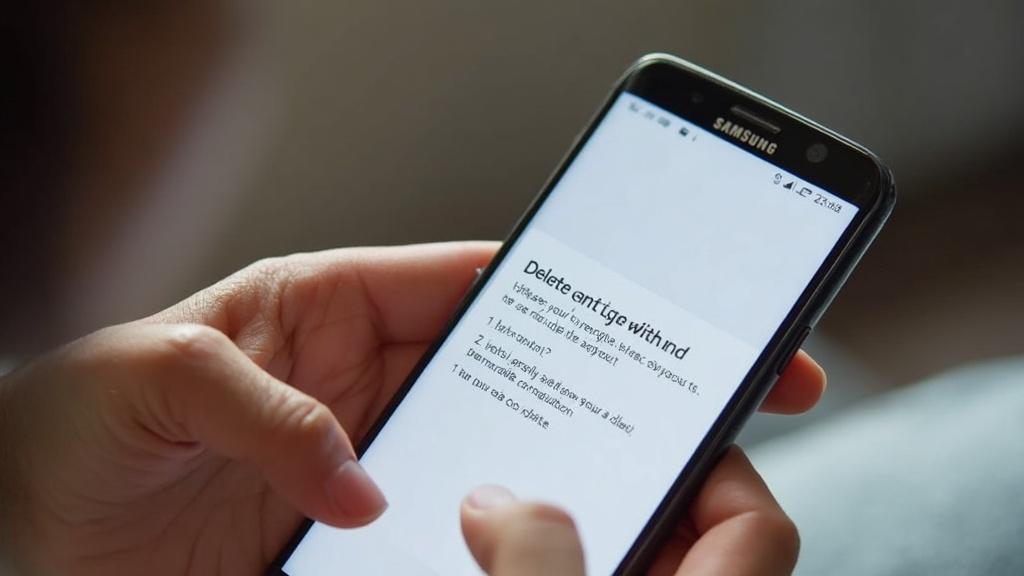🤖 En bref :
Cet article explique comment supprimer un compte Google sur un smartphone Samsung, en détaillant les étapes et outils nécessaires. Voici les points essentiels à retenir :
- Méthode simple via les paramètres du téléphone pour supprimer le compte
- Utilisation de DroidKit pour contourner le FRP (Factory Reset Protection) si nécessaire
- Importance de sauvegarder ses données avant la suppression
- Précautions à prendre comme désactiver la synchronisation et noter ses mots de passe
Salut les geeks ! Vous voulez vous débarrasser de votre compte Google sur votre Samsung ? Pas de panique, je vais vous guider pas à pas dans cette aventure numérique. Après tout, quand on passe ses journées à bidouiller des ordinateurs, on finit par avoir quelques astuces dans sa manche. Alors, attachez vos ceintures, on décolle pour une mission de suppression de compte !
Les raisons de supprimer un compte Google sur Samsung
Avant de plonger dans le vif du sujet, parlons un peu des raisons qui peuvent vous pousser à supprimer votre compte Google. Personnellement, j’ai dû le faire quand j’ai voulu revendre mon vieux Samsung. C’était soit ça, soit le transformer en sous-verre high-tech pour mes interminables sessions de jeux vidéo…
Voici quelques situations où vous pourriez vouloir supprimer votre compte Google :
- Vente ou don de votre téléphone
- Changement de compte principal
- Problèmes de performances du smartphone
- Soucis de confidentialité
N’oubliez pas que supprimer votre compte Google, c’est comme effacer votre existence numérique. Assurez-vous de sauvegarder vos données notables avant de franchir le pas. Je ne voudrais pas que vous perdiez votre précieuse collection de mèmes ou vos high scores durement acquis !
Méthode simple pour supprimer un compte Google sur Samsung
Bon, trêve de plaisanterie, passons aux choses sérieuses. Voici la méthode la plus simple pour supprimer votre compte Google sur un Samsung. C’est tellement facile que même mon chat pourrait le faire (s’il avait des pouces opposables, bien sûr).
Suivez ces étapes :
- Ouvrez les « Paramètres » de votre Samsung
- Cherchez « Comptes et sauvegarde »
- Tapotez sur « Comptes »
- Sélectionnez votre compte Google
- Appuyez sur « Supprimer le compte »
Et voilà ! C’est aussi simple que de commander une pizza en ligne. D’ailleurs, en parlant de pizza, je commence à avoir faim… Mais restons concentrés !
Attention en revanche : cette méthode fonctionne uniquement si vous avez encore accès à votre téléphone et que vous connaissez vos identifiants. Si ce n’est pas le cas, ne vous inquiétez pas, j’ai une autre solution pour vous.
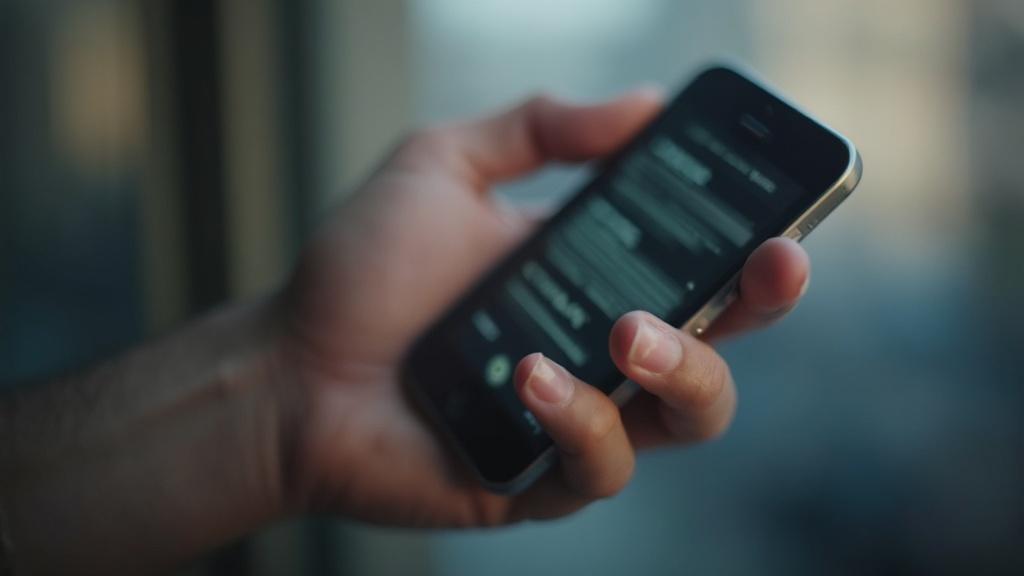
Le casse-tête du FRP : quand votre Samsung vous met des bâtons dans les roues
Le sujet du moment : le FRP (Factory Reset Protection) ! Cette petite merveille de sécurité qui peut vite devenir votre pire cauchemar. C’est un peu comme ce boss de jeu vidéo qui vous bloque depuis des heures : frustrant, mais au fond, c’est pour votre bien.
Le FRP est une fonctionnalité de sécurité introduite par Google depuis Android 5.1. Son but ? Empêcher les voleurs de réinitialiser et d’utiliser votre téléphone volé. C’est plutôt cool, sauf quand c’est vous qui êtes bloqué…
Voici un petit tableau récapitulatif des avantages et inconvénients du FRP :
| Avantages | Inconvénients |
|---|---|
| Protection contre le vol | Blocage si vous oubliez vos identifiants |
| Sécurité renforcée | Processus de déblocage complexe |
| Dissuasion des voleurs | Possible perte de données |
Si vous êtes bloqué par le FRP, ne désespérez pas. J’ai une solution pour vous, et elle s’appelle DroidKit. C’est un peu comme avoir un passe-partout numérique dans sa poche !
DroidKit : votre allié pour contourner le FRP
Au menu du jour : DroidKit ! Mon petit logiciel chéri quand il s’agit de débloquer un Samsung récalcitrant. C’est un peu comme avoir un couteau suisse numérique, sauf qu’au lieu de vous aider à ouvrir une boîte de conserve, il vous aide à contourner le FRP.
Voici comment utiliser DroidKit pour supprimer le verrou FRP :
- Téléchargez et installez DroidKit sur votre ordinateur
- Lancez le logiciel et cliquez sur « Contournement FRP »
- Connectez votre Samsung en mode récupération
- Sélectionnez la version Android de votre téléphone
- Laissez DroidKit faire sa magie
Et hop ! Votre Samsung est débloqué, prêt à accueillir un nouveau compte Google ou à commencer une nouvelle vie entre d’autres mains. C’est presque aussi satisfaisant que de battre ce boss qui vous bloquait depuis des heures !
N’oubliez pas que l’utilisation de DroidKit doit se faire de manière responsable. On ne l’utilise pas pour débloquer le téléphone du voisin pendant qu’il dort, hein ! Même si sa sonnerie vous réveille tous les matins à 5h…
Astuces et précautions pour une suppression en douceur
Avant de vous lancer tête baissée dans la suppression de votre compte Google, laissez-moi vous donner quelques conseils de vieux routier de l’informatique. Ces petites astuces vous éviteront bien des maux de tête (et peut-être même quelques cheveux arrachés) :
- Sauvegardez vos données : Photos, contacts, documents… Tout doit être mis en lieu sûr avant la grande purge.
- Désactivez la synchronisation : Histoire d’éviter les mauvaises surprises sur vos autres appareils.
- Notez vos mots de passe : Vous en aurez besoin pour vous reconnecter sur d’autres appareils.
- Vérifiez les apps liées : Certaines applications peuvent être impactées par la suppression de votre compte.
Suivez ces conseils, et la suppression de votre compte se fera aussi facilement que de boire une tasse de café. Et croyez-moi, en tant qu’informaticien accro à la caféine, je sais de quoi je parle !
Finalement, supprimer un compte Google sur un Samsung n’est pas si compliqué. Que vous optiez pour la méthode classique ou que vous ayez besoin de DroidKit pour contourner le FRP, vous avez maintenant toutes les cartes en main. Alors, prêt à reprendre le contrôle de votre vie numérique ? Allez-y, lancez-vous, et n’oubliez pas : en cas de doute, il y a toujours une solution… et généralement, elle implique de redémarrer l’appareil !